win11组策略打不开怎么办 win11打不开组策略解决方法
更新时间:2023-09-08 11:43:08作者:runxin
随着使用win11系统的用户越来越多,很多用户也难免需要对系统进行更高级别的设置,这时就需要打开win11系统的组策略编辑器来设置,可是一些用户却遇到了组策略打不开的情况,对此win11组策略打不开怎么办呢?这里小编就来告诉大家win11打不开组策略解决方法。
具体方法:
方法一:快捷键"win+R"打开运行,输入"regsvr32 gpedit.dll",回车打开。
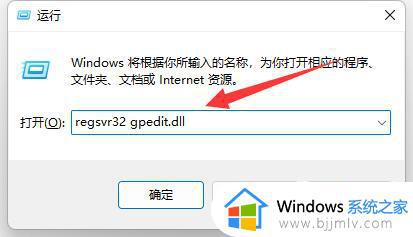
方法二:
1、"win+R"开启运行,输入"regedit",回车打开。
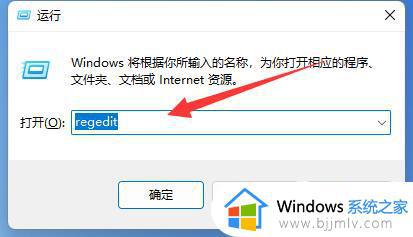
2、进入窗口后,依次点击左侧的"计算机HKEY_CURRENT_USERSoftwarePoliciesMicrosoftMMC"。
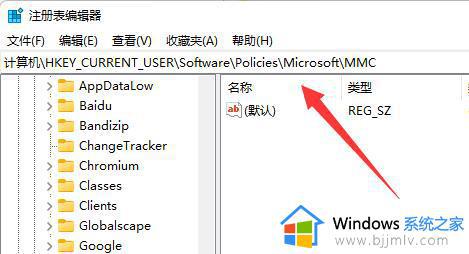
3、然后找到右侧中的"RestrictToPermittedSnapins"并打开。
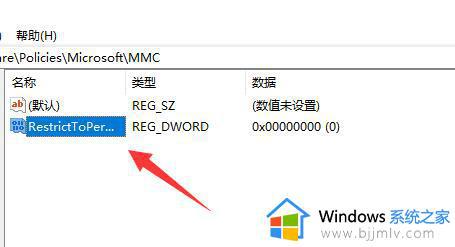
4、如果右侧中没有的话,就右击空白处选择"新建"一个"DWORD值"。将其命名为"RestrictToPermittedSnapins"。
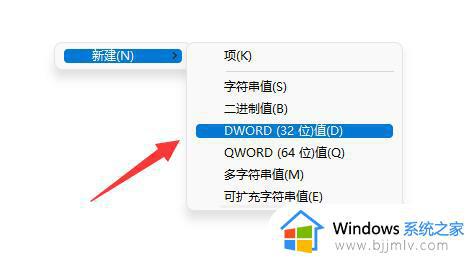
5、最后双击打开,在窗口中将"数值数据"改为"0",点击确定保存即可。
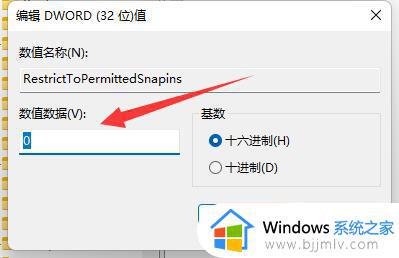
方法三:如果两种方法都不能解决的话,则重新安装完整版来解决。
以上就是小编告诉大家的win11打不开组策略解决方法了,有出现这种现象的小伙伴不妨根据小编的方法来解决吧,希望能够对大家有所帮助。
win11组策略打不开怎么办 win11打不开组策略解决方法相关教程
- win11打不开策略组怎么办 win11系统打不开组策略处理方法
- win11电脑打不开组策略编辑器怎么办 win11组策略编辑器无法打开解决方法
- windows11家庭版怎么打开组策略 win11家庭版开启组策略的方法
- win11组策略编辑器打不开怎么办 win11组策略编辑器无法打开如何解决
- win11本地策略组怎么打开 win11如何打开本地组策略编辑器
- win11策略组怎么打开 win11组策略编辑器在哪打开
- win11找不到组策略怎么办 win11电脑如何打开组策略
- win11编辑组策略怎么打开 win11如何打开编辑组策略
- win11组策略编辑器怎么打开 win11如何打开组策略编辑器
- win11家庭版无法打开组策略怎么办 win11家庭版打不开组策略编辑器处理方法
- win11恢复出厂设置的教程 怎么把电脑恢复出厂设置win11
- win11控制面板打开方法 win11控制面板在哪里打开
- win11开机无法登录到你的账户怎么办 win11开机无法登录账号修复方案
- win11开机怎么跳过联网设置 如何跳过win11开机联网步骤
- 怎么把win11右键改成win10 win11右键菜单改回win10的步骤
- 怎么把win11任务栏变透明 win11系统底部任务栏透明设置方法
热门推荐
win11系统教程推荐
- 1 怎么把win11任务栏变透明 win11系统底部任务栏透明设置方法
- 2 win11开机时间不准怎么办 win11开机时间总是不对如何解决
- 3 windows 11如何关机 win11关机教程
- 4 win11更换字体样式设置方法 win11怎么更改字体样式
- 5 win11服务器管理器怎么打开 win11如何打开服务器管理器
- 6 0x00000040共享打印机win11怎么办 win11共享打印机错误0x00000040如何处理
- 7 win11桌面假死鼠标能动怎么办 win11桌面假死无响应鼠标能动怎么解决
- 8 win11录屏按钮是灰色的怎么办 win11录屏功能开始录制灰色解决方法
- 9 华硕电脑怎么分盘win11 win11华硕电脑分盘教程
- 10 win11开机任务栏卡死怎么办 win11开机任务栏卡住处理方法
win11系统推荐
- 1 番茄花园ghost win11 64位标准专业版下载v2024.07
- 2 深度技术ghost win11 64位中文免激活版下载v2024.06
- 3 深度技术ghost win11 64位稳定专业版下载v2024.06
- 4 番茄花园ghost win11 64位正式免激活版下载v2024.05
- 5 技术员联盟ghost win11 64位中文正式版下载v2024.05
- 6 系统之家ghost win11 64位最新家庭版下载v2024.04
- 7 ghost windows11 64位专业版原版下载v2024.04
- 8 惠普笔记本电脑ghost win11 64位专业永久激活版下载v2024.04
- 9 技术员联盟ghost win11 64位官方纯净版下载v2024.03
- 10 萝卜家园ghost win11 64位官方正式版下载v2024.03